Philips SA261 User Manual [da]

brugermanual
käyttöoppaita | uživatelské příručky | felhasználói útmutatók
instrukcje obsługi | používateľské príručka |
ÛÍÓ‚Ó‰ÒÚ‚Ó ÔÓθÁÓ‚‡ÚÂÎfl
ÂÁ¯ÂÈÚ›‰ÈÔ ¯Ú‹Û˘
Digital audioafspiller
Digitaalinen soitin | Digitální audiopřehrávač | Digitális audiolejátszó
Cyfrowy odtwarzacz muzyczny | Digitálny audioprehrávač
сЛЩУ‚УИ ‡Ы‰ЛУФОВВ
| ™˘Û΢‹ „ËÊÈ·ÎÔ‡ ‹¯Ô˘
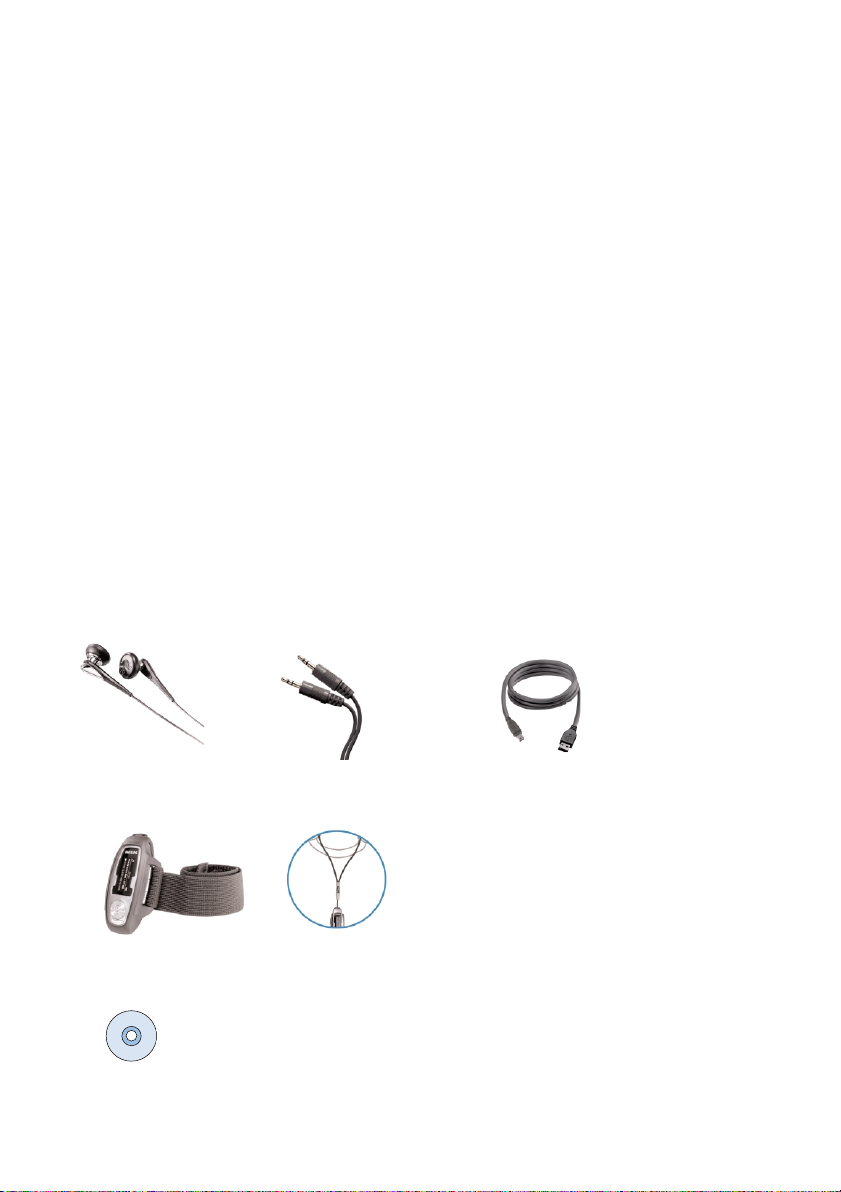
1
Vi håber, du bliver glad for produktet
Besøg: www.philips.com/suppor t og indtast produktnavn for at få vist:
- OSS (Ofte Stillede Spørgsmål)
- De nyeste brugermanualer
- De nyeste computersoftware-downloads
- Firmware-opgraderingsfiler
Da produktet kan opgraderes, anbefaler vi at du registrerer dig på
www.philips.com/register
så vi kan give dig besked, lige så snart der kommer gratis opdateringer.
Model- og produktionsnumrene kan findes i batterirummet.
Om dit nye produkt
Med dit nye produkt kan du:
- Afspille MP3 og WMA (se afsnittet MUSIC-tilstand)
- Lytte til FM-radio*** (se afsnittet RADIO-tilstand)
- Optage: FM***, direkte line-in og stemme (se afsnittet OPTAGELSER)
***FM-radio er ikke tilgængelig i alle landeversioner. FM-radio er p.t. ikke tilgængelig i Europa.
Tilbehør
Hovedtelefoner Lydkabel USB-kablet
Armbånd og Halsremmen (tilgængelighed i henhold til regioner)
CD-ROM med brugervejledning, drivere, ofte stillede spørgsmål og programmer til musikhåndtering
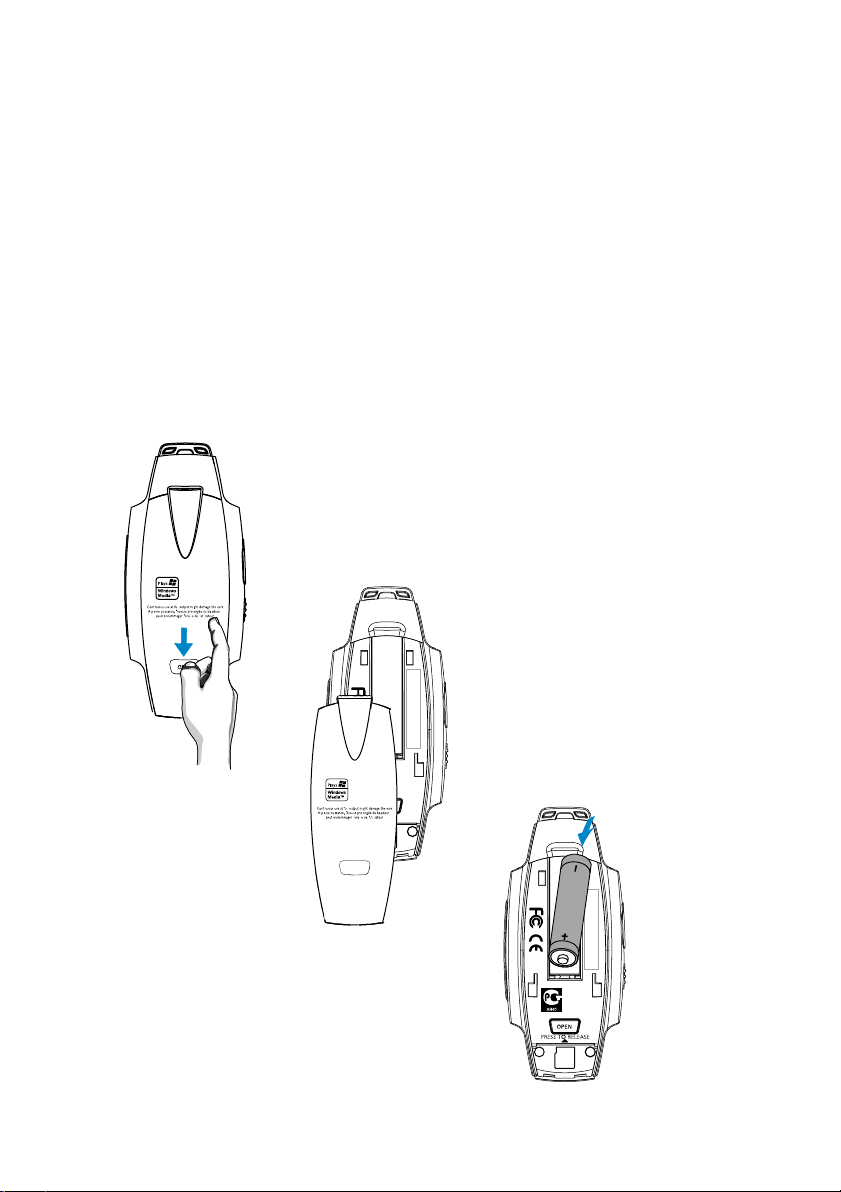
2
Batterier
Til dette apparat kan du enten bruge:
- normale batterier af typen LR03, UM4 eller AAA (helst Philips); eller
- alkalibatterier af typen LR03, UM4 eller AAA (helst Philips); eller
- genopladelige batterier af typen LR03, UM4 eller AAA (helst Philips).
Bemærk: Fjern batterierne, hvis apparatet ikke skal anvendes I længere tid.
Lægning af genopladelige batterier
Åbn batteri-rummet. Læg batterier i med polerne vendt den rigtige vej.
PRESS TO RELEASE
LR03/AAA /UM4
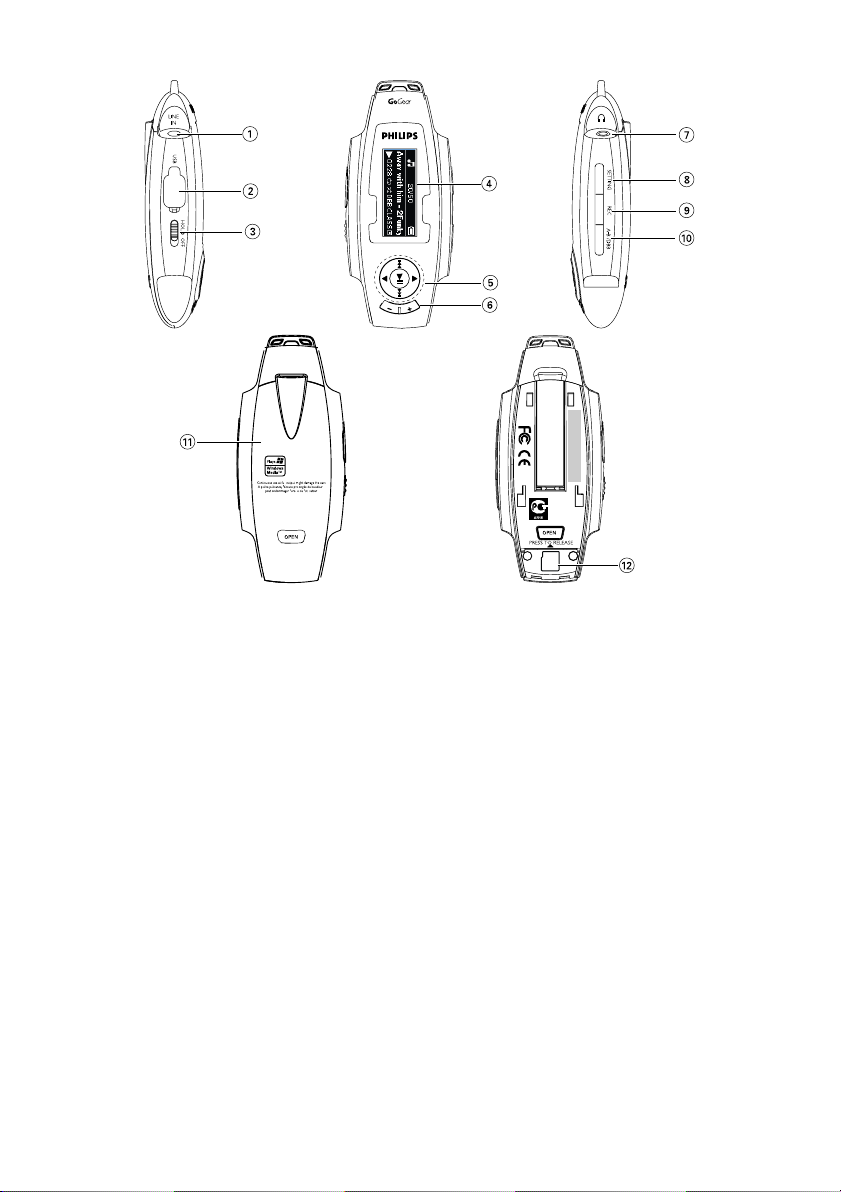
3
Oversigt over tilslutninger og funktionstaster
1 LINE-IN LINE-IN-stik
2 Tilslutning af USB-kabel
3 HOLD OFF Sådan deaktiveres tastetryk
4 LCD-display viser dynamisk menu, indstillinger og sporoplysninger
5 3 / 4 Rul; SuperScroll; Forrige / Næste
5 / 6 Spol tilbage / Hurtig fremspoling
2; Tænd / Sluk og Afspil / Pause; bekræfter en menuindstilling
6 Volume + / - Justér lydstyrken
7 p Stik til hovedtelefoner
8 SETTING Til menufunktioner
9 REC Start eller stop stemme-/FM-radio***-/line-in-optagelse
0 A - B / DBB A-B Repeat
DBB (Aktiver eller deaktiver Dynamic Bass Boost for at forbedre bastoner );
! Batteridæksel Åbn for at isætte batteri
@ Kortstik Isæt dit mini-SD-kort til udvidet hukommelse her (maks. = 1 GB)
Tryk forsigtigt på kortet, for at fjerne det.
***FM-radio er ikke tilgængelig i alle landeversioner. FM-radio er p.t. ikke tilgængelig i Europa.
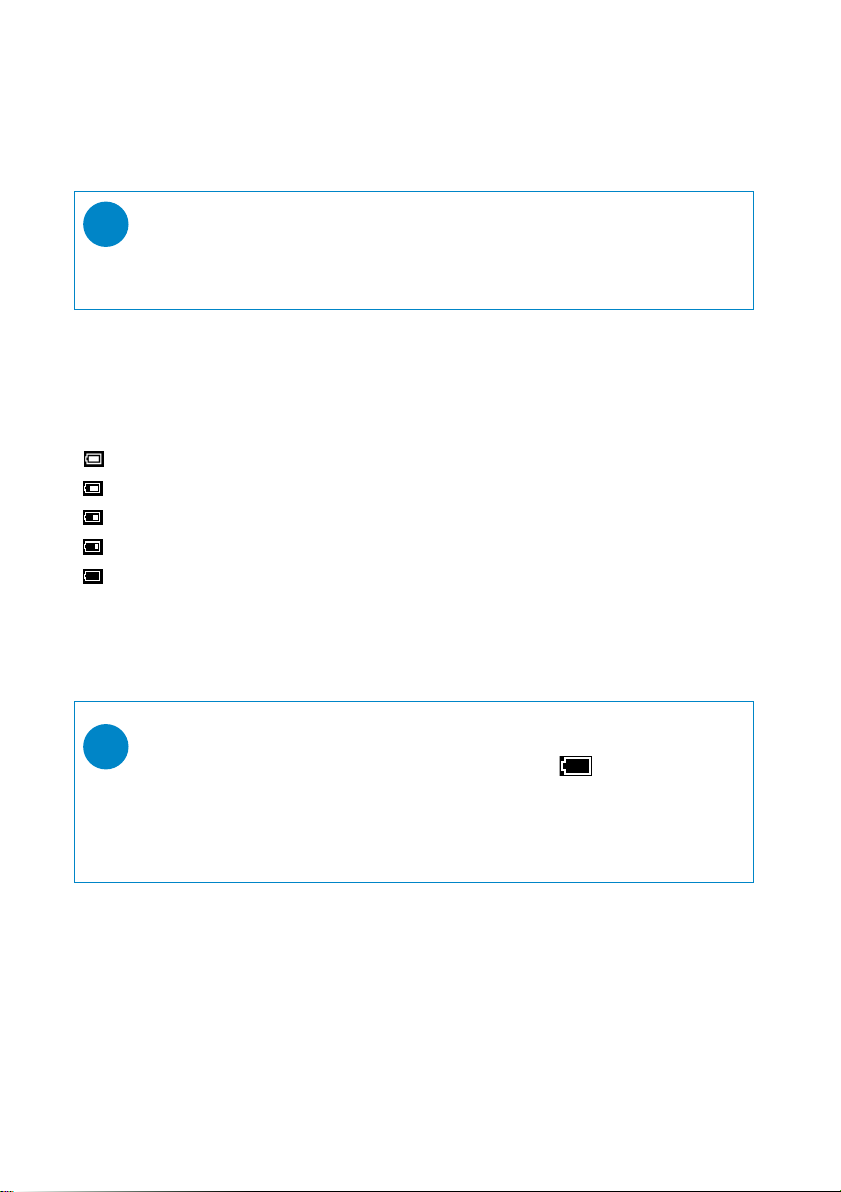
4
Strømforsyning
Tænd:Tr yk på tasten 2; og hold den nede i 1 sekunder.
➔ PHILIPS-velkomstskærmen vises kort.
Sluk:Tr yk på tasten 2; og hold den nede i 1 sekunder eller længere.
TIP!
Din enhed afbryder automatisk strømmen, hvis den ikke betjenes, eller hvis der ikke afspilles
musik, i 60 sekunder. Der fortsættes fra den sidste afspilningsstatus/skærm, når enheden
aktiveres igen.
✔
Indikation af strømniveau
På skærmen kan du få vist det omtrentlige strømniveau.
Batteri fuldt opladet
Batteri to tredjedele fuldt
Batteri halvt fuldt
Lavt batteriniveau
Batteriet er afladet
Bemærk: Genopladelige batterier viser lavere spændingsniveauer sammenlignet med alkaline-batterier.
Batterier indeholder kemiske stoffer, og de skal derfor bortskaffes på forsvarlig vis.
TIP!
Når batterierne er næsten tomme, blinker batteristatusskærmen og der udsendes én
biplyd. Når du hører et dobbeltbip, afbrydes strømmen til din enhed om mindre end 60
sekunder. Din enhed gemmer alle indstillinger og optagelser, der ikke er fuldført, inden
strømmen afbrydes.
✔
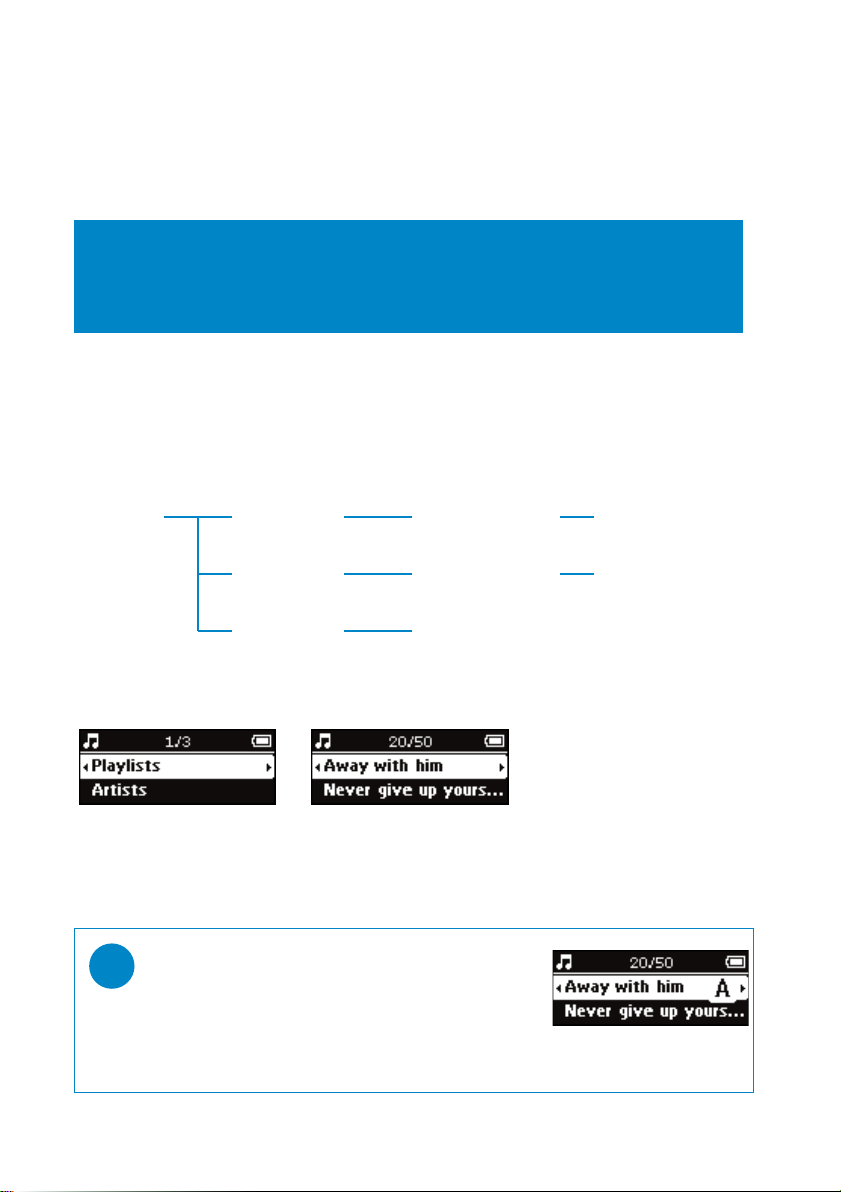
Musiktilstand
Vi har lagt noget musik på din enhed, så du straks kan bruge det.Ved hjælp af den medfølgende
musikstyringssoftware kan du overføre din digitale musik fra din pc til din enhed.
(se afsnittet SÅDAN OVERFØRER DU DIGITAL MUSIK TIL DIN ENHED)
VIGTIGT!
Musikfiler, som overføres via Windows Stifinder (med træk og slip) til din enhed, registreres
som datafiler - de kan hverken vises eller afspilles i musikbiblioteket på din enhed.
Søgning efter musik
1 Tryk på MUSIC (Musik) i rodmenuen for at starte musiktilstand. I musiktilstand kan du søge
fra skærmtilstande:
Musik Afspilningslister Alfabetisk sorterede
afspilningslister
Numre sorteret efter
afspilningsrækkefølge
Kunstnere Alfabetisk sorterede
kunstnere
Alfabetisk
sorterede numre
Alle numre Alfabetisk
sorterede numre
2 Tryk på 3 for at rulle op eller 4 for at rulle ned til funktionen.
Tryk på 6 for de næste eller 5 for de forrige niveauer i biblioteket.
3 Tryk på 2; for at aktivere afspilningen af de valgte filer.
TIP!
Du kan også trykke på tasten 3 eller 4 og holde den ned for
at benytte funktionen SuperScroll. Der vises et forstørret
forbogstav, når der rulles hurtigt igennem numrene.
Slip tasten, når du er nået til det ønskede forbogstav.
✔
Bemærk: Oplysninger på kinesisk, japansk og koreansk sorteres iht. deres unicode-værdi.
5
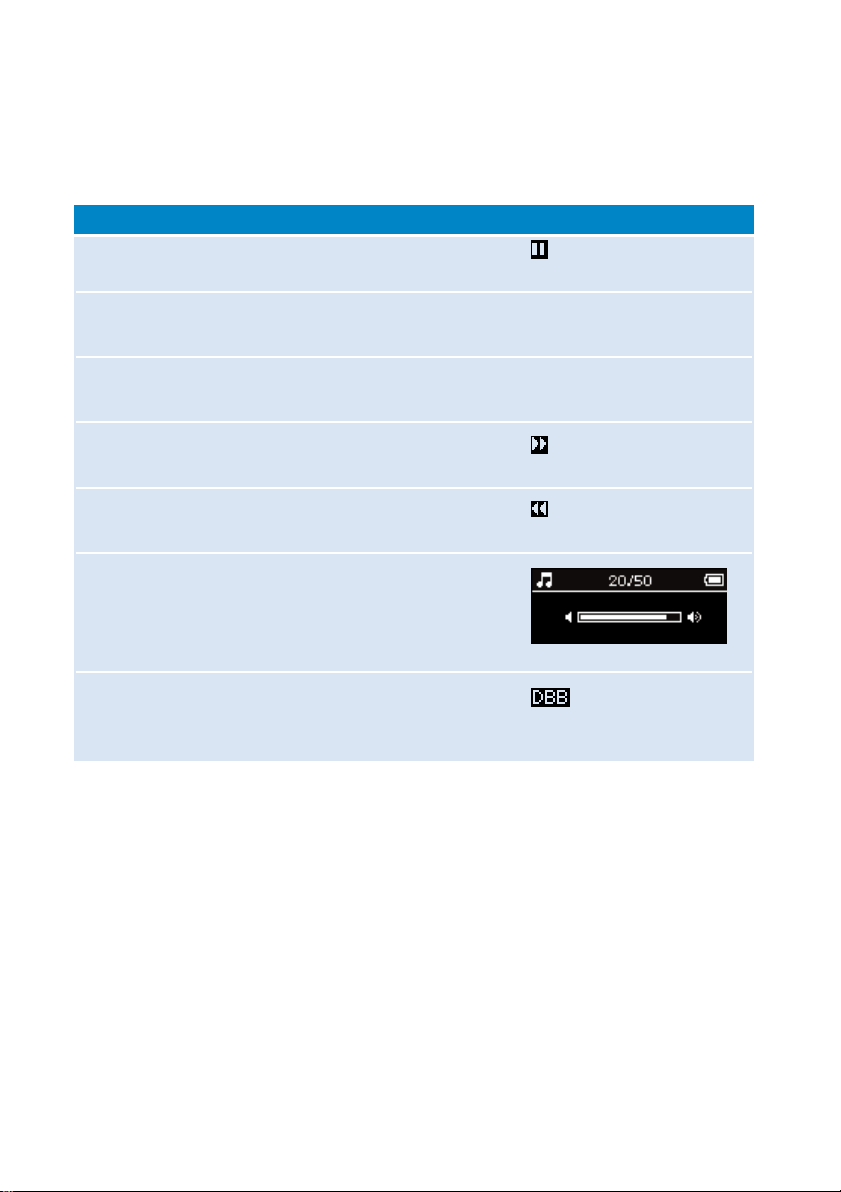
6
Afspilning
Tæsterne 2;, 3, 4, 5, 6 har flere funktioner. De fungerer ud fra, hvordan du trykker på dem:
tryk eller tr yk og hold nede. Under afspilning af musik kan du gøre følgende:
Sæt musik på afspil / pause Tryk på 2; under afspilning
Afspil næste eller Tryk på 4
Næste musiknummer
Afspil næste eller Tryk på 3
forrige musiknummer
Søgning fremad Tryk på og hold 6 nede
Søgning bagud Tryk på og hold 5 nede
Lydstyrke Volume + / -
Aktiver/deaktiver DBB Tryk på og hold
A - B / DBB nede
Standardbetjening Tryk på følgende taster Angivelse på skærmen
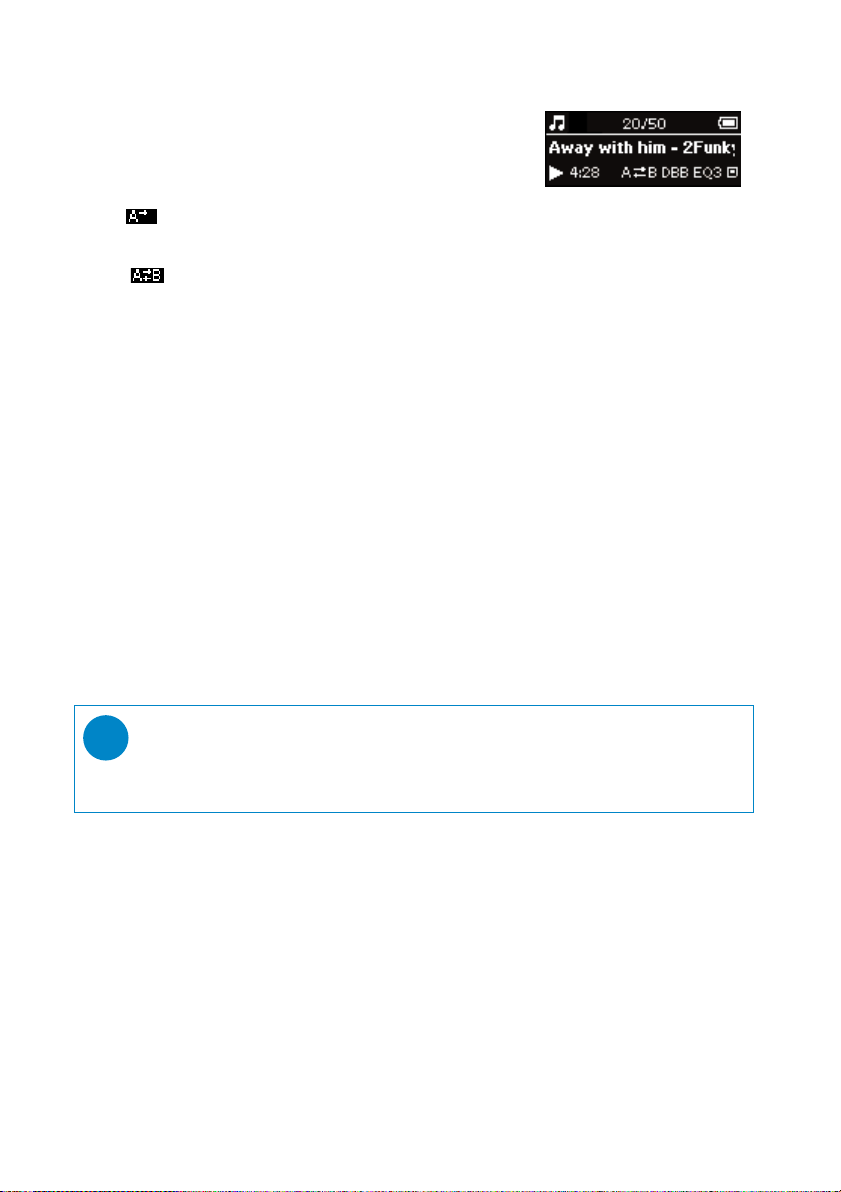
7
Avancerede funktioner under afspilning
A-B Repeat
Sådan gentager eller afspiller du en sekvens fra titlen i et loop:
1 Tryk på A - B / DBB ved det ønskede startpunkt.
➔ vises på skærmen.
2 Tryk på A - B / DBB igen ved det ønskede slutpunkt.
➔ vises på skærmen, og gentagelsessekvensen starter.
3 Tryk på A - B / DBB igen for at forlade sekvensen.
BOGMÆRKER
Bogmærkefunktionen (findes både i bibliotekerne MUSIK og RECORDINGS) giver dig mulighed for at
markere et sted, som du derefter hurtigt kan finde frem til. Du kan gemme op til 10 bogmærker på
din enhed.
Indstilling af bogmærke
1 Tryk på SETTING ,når du under afspilning kommer til et sted, som du vil markere.
Vælg BOOKMARK (bogmærke) > Set bookmark (sæt bogmærke).
Bemærk: Når du har gemt 10 bogmærker, går din enhed tilbage til den første position. Du bliver spurgt, om
du vil overskrive eksisterende bogmærkepositioner.Tryk på 2; to for at bekræfte.Tryk på 5 for
at annullere.
TIP!
Du kan også forudindstille genvejstasten[>] som bogmærke, så det er muligt at sætte
bogmærker med ét tryk. (se afsnittet "genvejstasten[>]")
✔
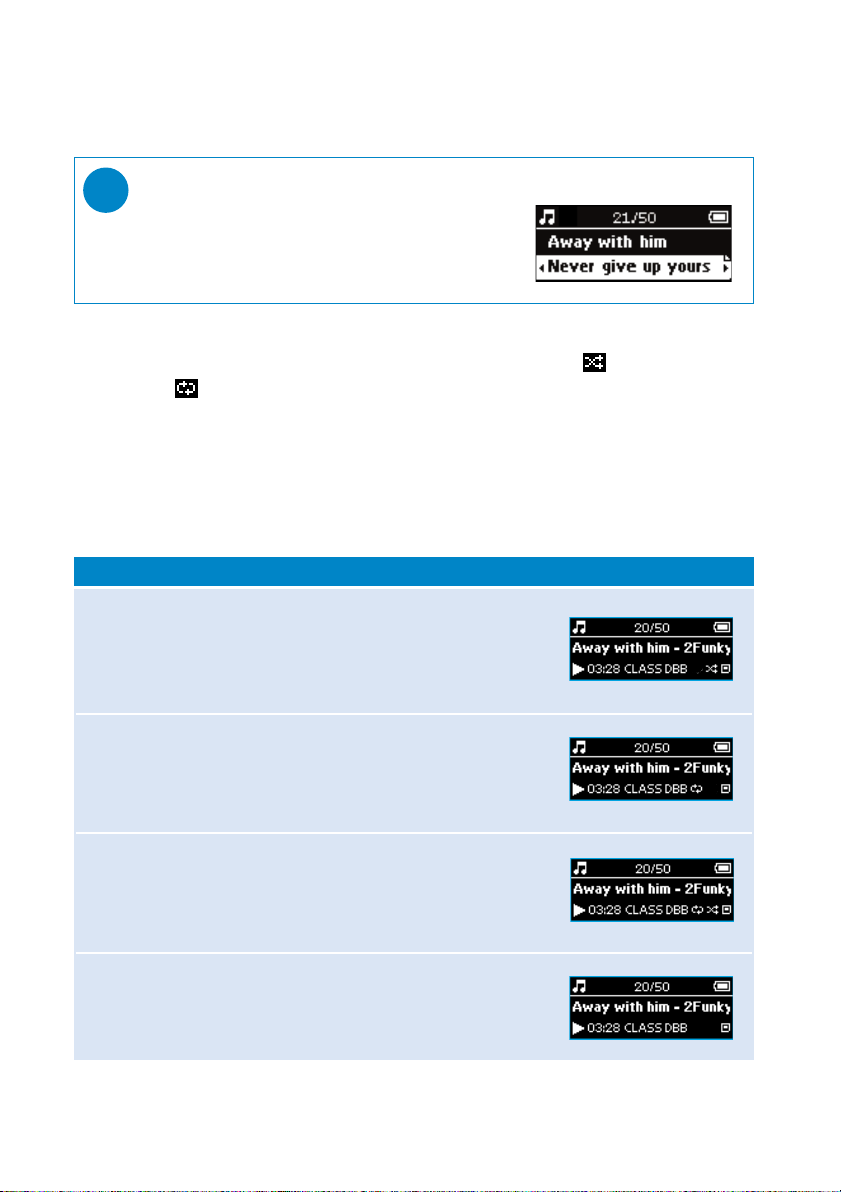
8
PLAY-tilstande
Du kan sætte din enhed til at afspille musiknumre i tilfældig rækkefølge (Shuffle ) og/eller gentagende
gange (repeat ).
Ændring af PLAY-tilstande
1 Tryk på SETTING.Vælg PLAY-tilstande.
2 Brug rulleknapperne til vælge følgende muligheder.Tryk på 2; for at bekræfte markeringen.
Tryk på 2; for at fjerne markeringen fra et menupunkt.
Shuffle On Off
Repeat Off On
Shuffle og repeat On On
Normal Off Off
Play-tilstand Shuffle Repeat Angivelse på skærmen
Afspilning af et bogmærke
1 Tryk på SETTING og vælg BOOKMARK (bogmærke) > Bookmark list (Bogmærkeoversigt).
TIP!
Når du navigerer, kan du se, om et nummer har et
bogmærke. Det øverste højre hjørne på fremhæveren er
"foldet". Tryk på 6 for at få vist alle bogmærker, der er sat i
det fremhævede nummer.
✔
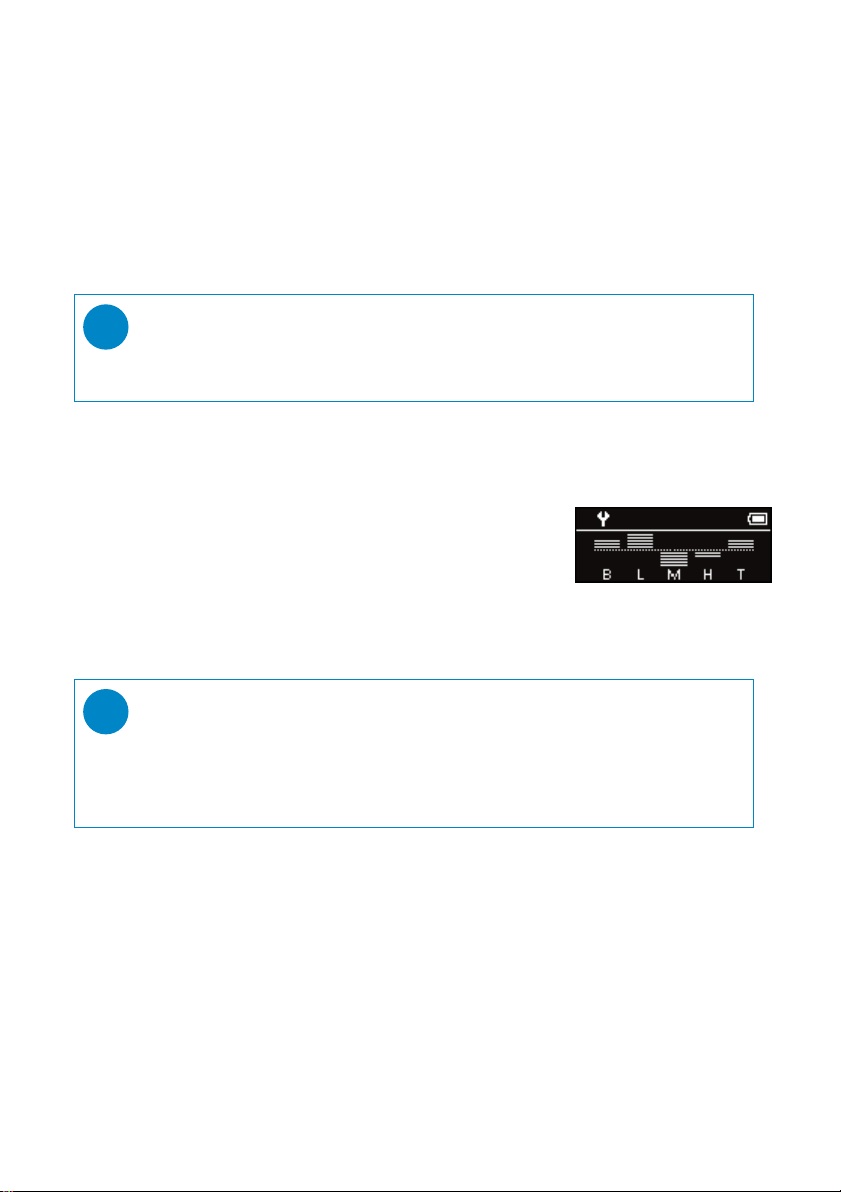
9
EQUALIZERE
Du sætte din enhed til at afspille musiknumre med forskellig EQ Equalizers.
Skift af equalizere
1 Tryk på SETTING.Vælg Equalizers .
2 Brug rulleknapperne til at vælge Rock / Pop / Jazz / Classic / Custom og Off.
TIP!
Du kan også forudindstille genvejstasten [>] som EQ, så du kan angive equalizerindstilling
med ét tryk. (se afsnittet "genvejstasten[>]")
✔
Brugerdefineret EQ
Den brugerdefinerede equalizerindstilling indeholder fem justerbare bånd: Bass, Low, Mid, High og Treble.
1 Tryk på SETTING.Vælg Equalizers > Custom (brugerdefineret).
2 Tryk på 6 eller 5 for at vælge et bånd.
➔ Det valgte bånd blinker.
3 Tryk én eller flere gange på 3 for at øge båndindstillingen.
Tryk én eller flere gange på 4 for at reducere båndindstillingen.
4 Tryk på 2; for at gemme.
➔ Den nyoprettede brugerdefinerede EQ træder øjeblikkeligt i kraft, hvis du spiller musik.
TIP!
- Tryk på 5 og hold den inde for at lukke skærmen Custom EQ (brugerdefineret EQ), uden
at gemme de nye indstillinger.
- Skærmen Custom EQ (brugerdefineret EQ) slukkes, hvis den er inaktiv i mere end fem
sekunder.
✔
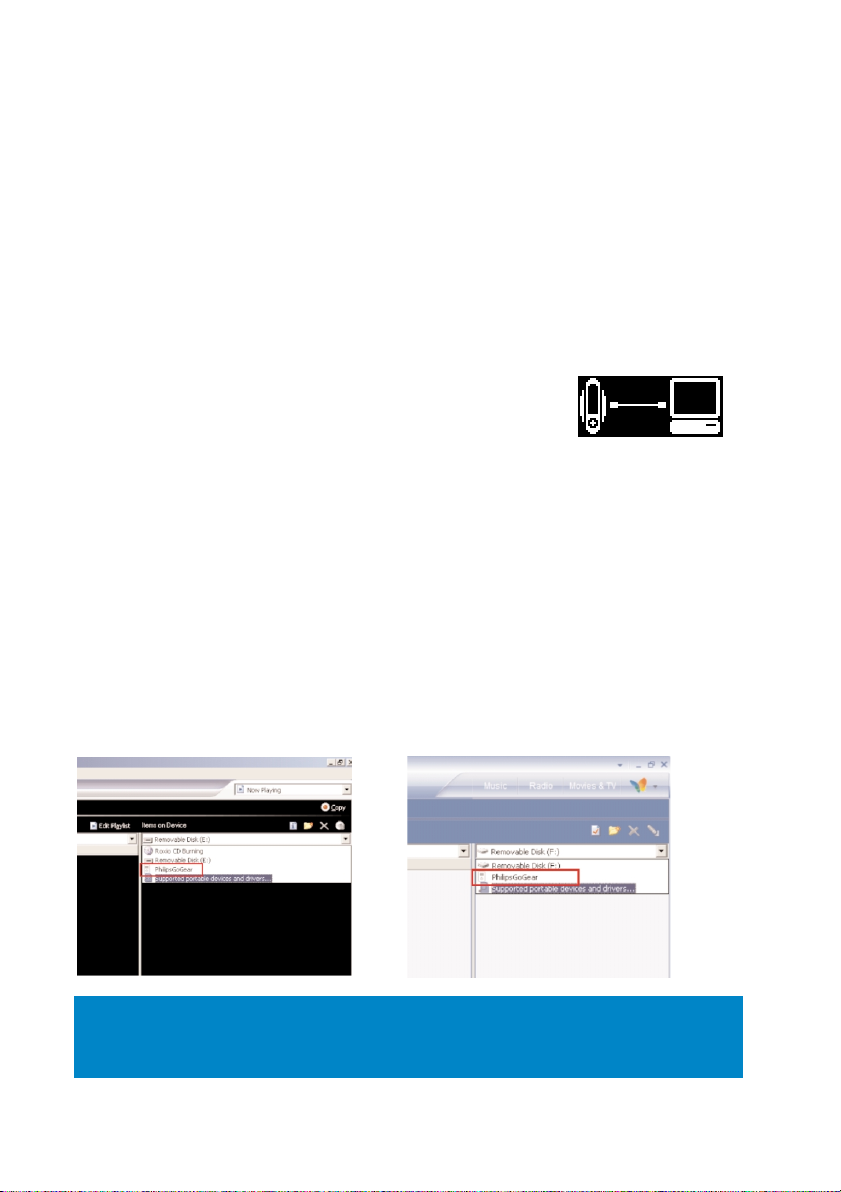
Sådan overfører du digital musik til enheden
Før du kan afspille din MP3- eller WMA-samling på din enhed vha.Windows Media Player, skal du
installere både Windows Media Player og Device Manager på følgende måde:
Installation af Philips Device Manager og Windows Media Player
1 Indsæt den medfølgende cd i computerens cd-rom-drev.
Hvis cd'en ikke starter automatisk, skal du klikke på filen mp3.exe i cd'ens rodmappe.
2 Vælg sprog, og følg vejledningen på skærmen for at udføre installationen af
Philips Device Manager og Windows Media Player.
Tilslutning af din enhed til pc'en
1 Slut din enhed til computeren vha. det medfølgende USB-kabel.
Der vises en USB-tilslutningsanimation, når din enhed er blevet tilsluttet.
2 Du kan organisere filer og overføre musik til enheden under
USB-tilslutning.
Organiser og overfør musik vha.Windows Media Player 9 / 10
1 Start Windows Media Player fra menuen Start eller skrivebordet i Windows.
2 Klik på fanen Kopier til cd eller enhed (WMP 9) /Sync (WMP 10).
3 På rullelisten i ruden Elementer til kopiering skal du klikke på den afspilningsliste, kategori eller
andet punkt, som du vil kopiere.
4 Ryd afkrydsningsfelterne ved siden af de filer, som du ikke ønsker at kopiere.
5 På rullelisten i ruden Elementer på enhed skal du klikke på den enhed, du vil kopiere filer til. dvs.
Philips GoGear.*.
6 Klik på knappen Kopier (WMP 9) /Start Sync (WMP 10).
*Windows Media Player 9 *Windows Media Player 10
VIGTIGT!
Musikfiler, som er overført til andet end Philips GoGear, kan ikke afspilles på apparatet.
10
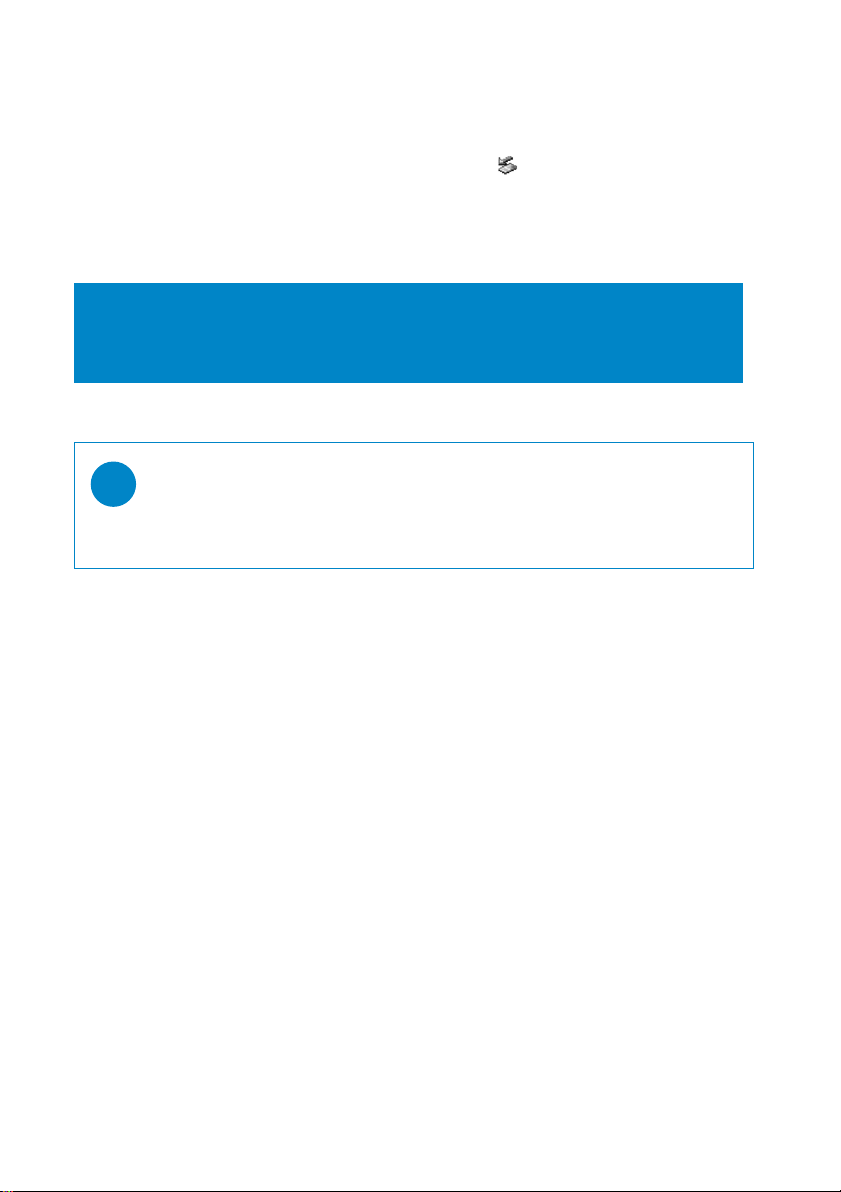
11
Sådan overfører du digital musik til enheden
Afbryd enheden på forsvarlig vis
Luk alle aktive programmer, der arbejder med afspilleren. Klik på på proceslinjen.
Derefter kan du fjerne enheden.
Du skal blot frakoble din enhed, når filoverførslen er gennemført.
VIGTIGT!
Musikfiler, som overføres via Windows Stifinder (med træk og slip) til din enhed, registreres
som datafiler - de kan hverken vises eller afspilles i musikbiblioteket på din enhed.
TIP!
Hvis du vil have yderligere oplysninger om musikoverførsel på WMP 9/10, skal du gå til
hjælpeafsnittet i Windows Media Player og læse afsnittet om kopiering af filer til transportabel
enhed/synkronisering af indhold til enheder.
✔
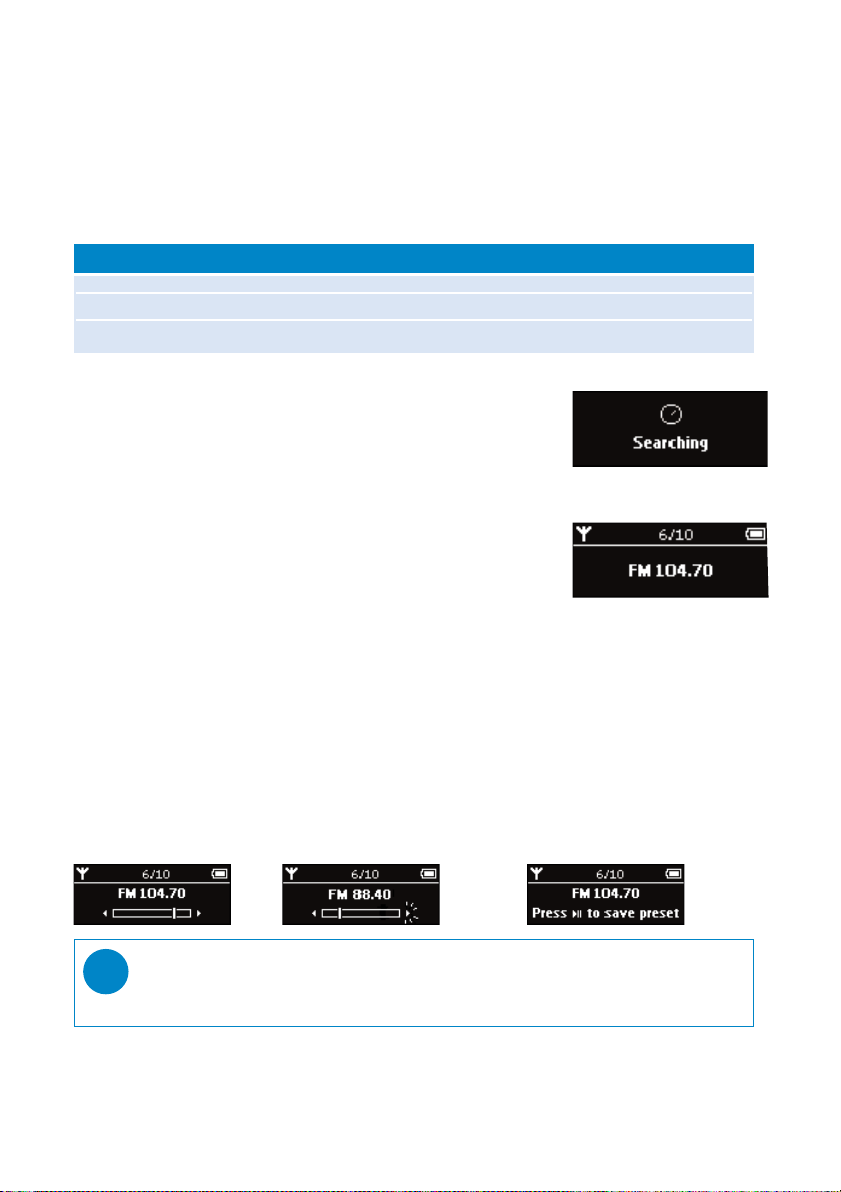
12
Radiotilstand
Vælg FM-område***
1 Vælg RADIO i rodmenuen, for at skifte til radiotilstand.
2 Tryk på SETTING.Vælg Select FM region (vælg FM-område) > Asia / Europe / USA.
***FM-radio er ikke tilgængelig i alle landeversioner. FM-radio er p.t. ikke tilgængelig i Europa.
Asia 87.5 - 108 MHz 0.05 MHz
Europe 87.5 - 108 MHz 0.05 MHz
USA 87.5 - 108 MHz 0.1 MHz
Område Frekvensområde Tuning
Automatisk indstilling
1 Vælg RADIO i rodmenuen, for at skifte til radiotilstand.
2 Tryk på SETTING.Vælg Autotune (automatisk indstilling).
Tryk på 6 for at bekræfte.
Afspilning af en radiostation
1 Vælg RADIO i rodmenuen, for at skifte til radiotilstand.
2 Tryk på 3 for at rulle op eller 4 for at rulle ned til den faste station.
Manuel indstilling
1 Tryk på 6 og hold den nede, på radioafspilningskærmen for få adgang til manuel indstilling.
2 Tryk på 5 eller 6 for at indstille trinvist.
➔ Frekvenslinjen angiver ændringer i frekvensen. Du hører en skrattende lyd / radiostationen,
når du indstiller manuelt.
3 Tryk på 5 og hold den nede for at søge efter den forrige tilgængelige station, eller tryk på 6
og hold den nede for at søger efter den næste tilgængelige station.
➔ Frekvensen på frekvenslinjen stiger eller falder hurtigt.
4 Tryk på 2; for at bekræfte indstillingen.
TIP!
Hvis du ikke vil gemme en manuelt indstillet station, skal du ikke trykke på en tast.
Hvis du ikke gemmer, slukkes skærmen til manuel indstilling.
✔
